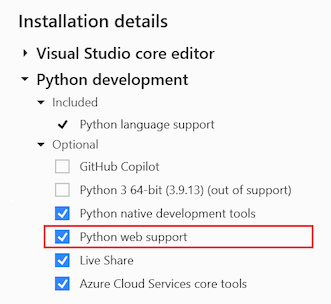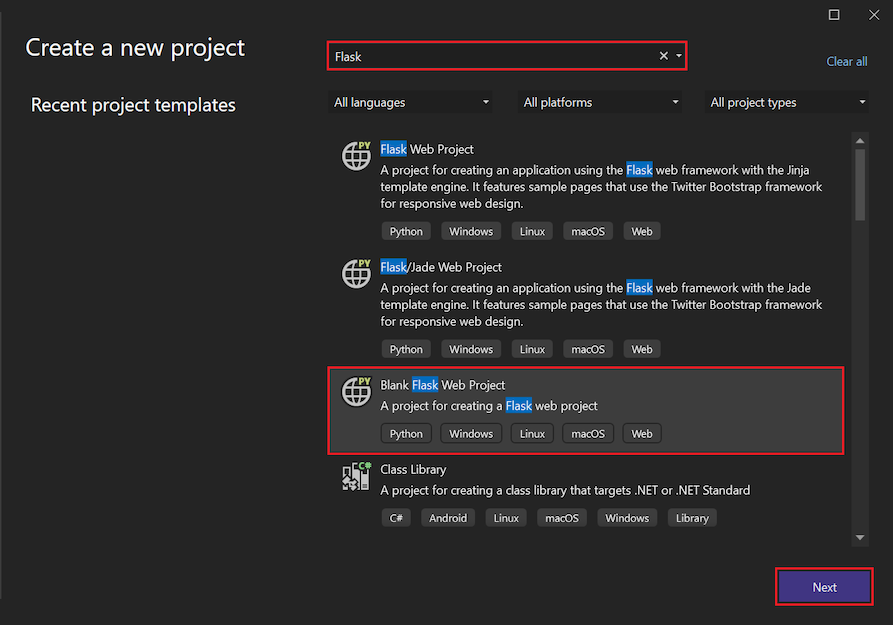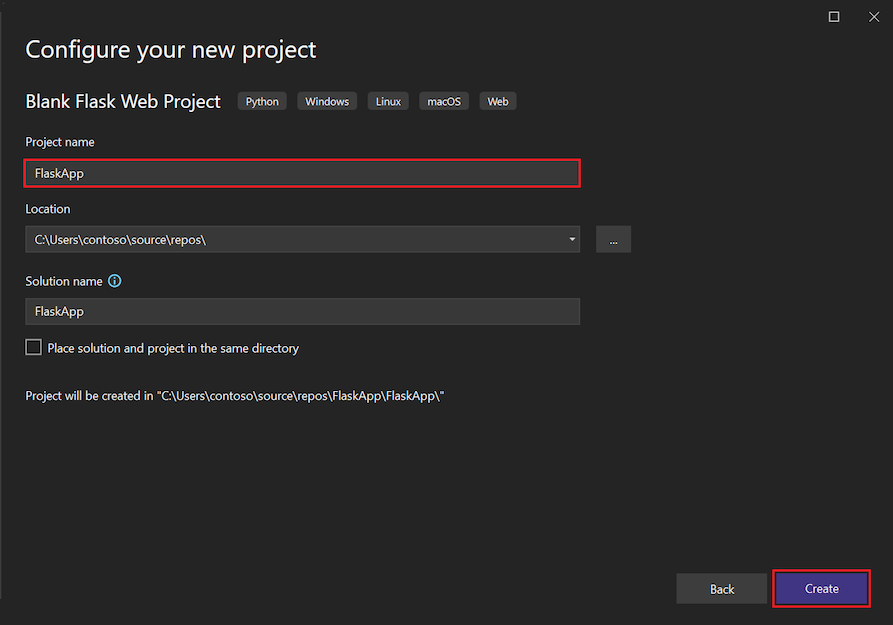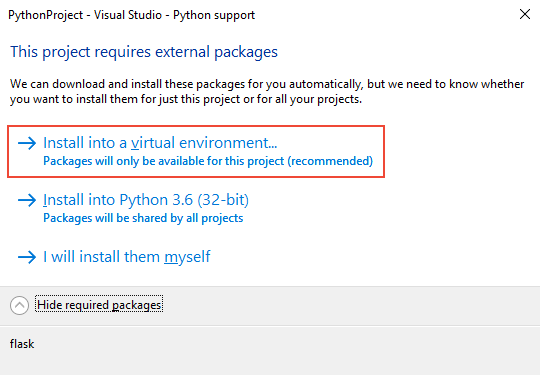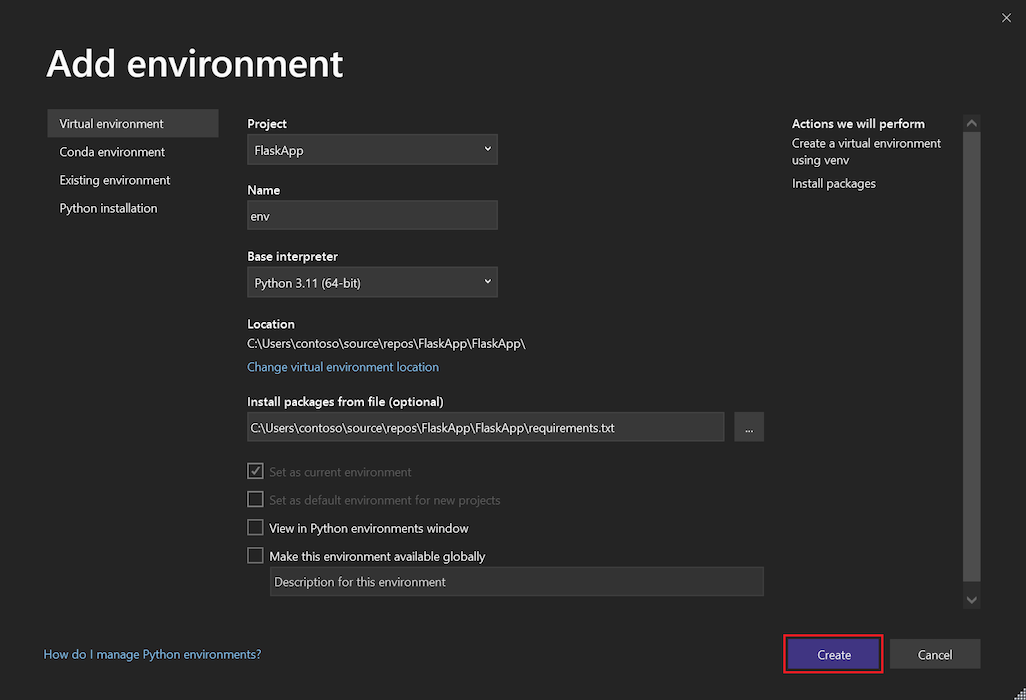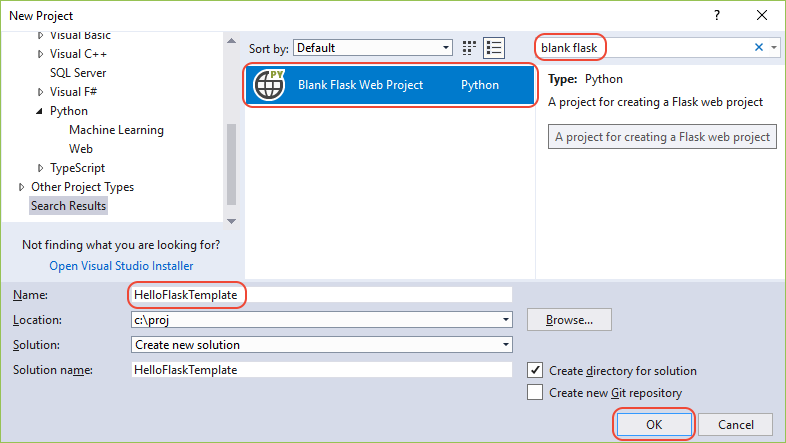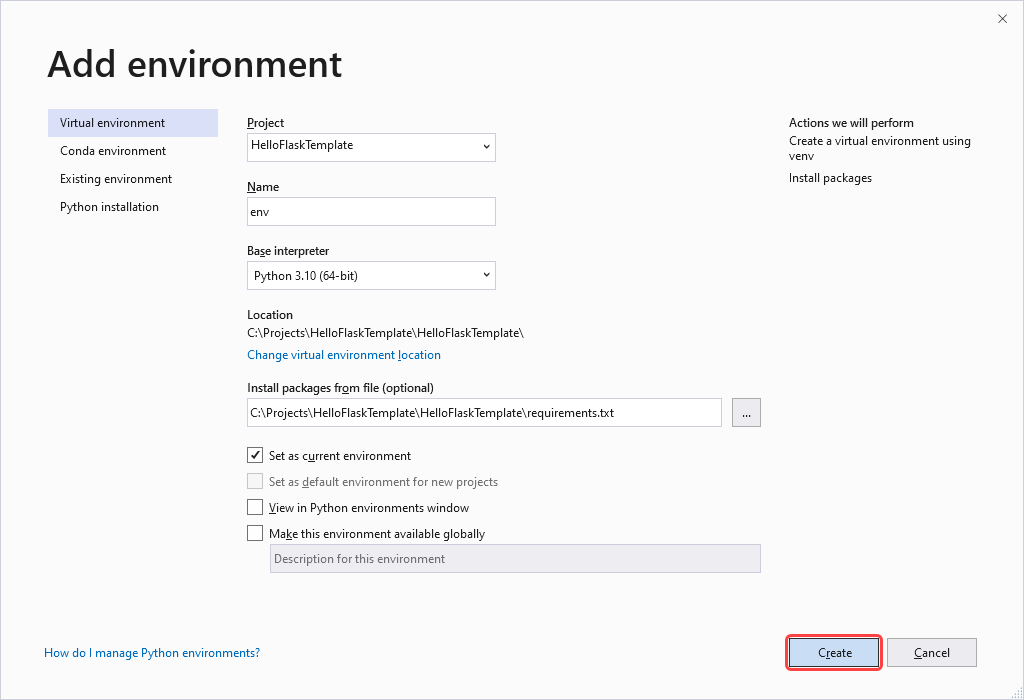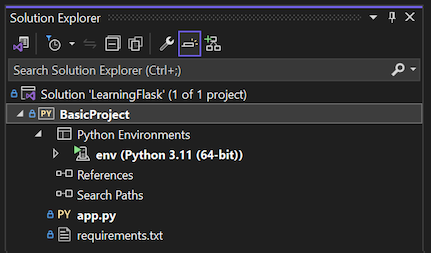Inicio rápido: Creación de un proyecto de Python desde una plantilla en Visual Studio
En este inicio rápido, seguirá los pasos guiados para crear rápidamente una aplicación de Flask mediante una plantilla de proyecto integrada de Python. Visual Studio facilita el desarrollo de proyectos de Python con código reutilizable y funcionalidad en plantillas para varios marcos de Python, como Flask, Django y Bottle. El proyecto de Python que se describe en este artículo es similar al proyecto que crea manualmente a través del artículo Inicio rápido: Creación de una aplicación web con Flask.
Requisitos previos
Visual Studio instalado con compatibilidad con cargas de trabajo de Python.
En el Instalador de Visual Studio, seleccione la carga de trabajo desarrollo de Python y la opción compatibilidad web de Python para acceder a las plantillas de proyecto web. Para obtener más información, consulte Instalación de la compatibilidad con Python en Visual Studio.
Visual Studio para Mac no se admite. Para obtener más información, consulte ¿Qué sucede con Visual Studio para Mac? Visual Studio Code en Windows, Mac y Linux funciona bien con Python a través de extensiones disponibles.
Creación del proyecto
Siga este procedimiento para crear una solución de Visual Studio y un nuevo proyecto web de Flask:
En Visual Studio, seleccione Archivo>Nuevo>Proyecto, busque "Flask", seleccione la plantilla Proyecto web de Flask en blanco y, después, Siguiente.
Visual Studio muestra el cuadro de diálogo Configuración del proyecto. Escriba un nombre para el proyecto y seleccione Crear. Puede dejar los demás campos con los valores predeterminados.
Después de un momento, Visual Studio muestra un mensaje sobre cómo controlar las dependencias del paquete. El mensaje es diferente en función de si ya tiene instaladas las dependencias del paquete.
El cuadro de diálogo Este proyecto requiere paquetes externos. Indica que la plantilla seleccionada incluye un archivo requirements.txt que especifica las dependencias del paquete de Flask. Visual Studio puede instalar automáticamente los paquetes y ofrece la opción de instalarlos en un entorno virtual. Se recomienda el uso de un entorno virtual frente a la instalación en un entorno global.
Si recibe este cuadro de diálogo, seleccione la opción Instalar en un entorno virtual:
Como alternativa, es posible que vea el mensaje El archivo de especificación del paquete de Python "requirements.txt" se detectó en el proyecto <nombre del proyecto>. en la parte superior de la ventana de Visual Studio. Este mensaje indica que las dependencias del paquete ya están disponibles en la configuración. Visual Studio puede crear un entorno virtual a partir de la configuración existente.
Si ve este mensaje, seleccione la opción Crear entorno virtual:
Visual Studio muestra el cuadro de diálogo Agregar entorno. Acepte los valores predeterminados y seleccione Crear. A continuación, dé su consentimiento a las solicitudes de elevación.
Abra Visual Studio, seleccione Archivo>Nuevo>Proyecto.
En el cuadro de diálogo Nuevo proyecto, busque "flask en blanco". Seleccione la plantilla Proyecto web de Flask en blanco en la lista central, escriba un nombre de proyecto y seleccione Aceptar:
Después de un momento, Visual Studio muestra un mensaje:
El cuadro de diálogo Este proyecto requiere paquetes externos. Indica que la plantilla seleccionada incluye un archivo requirements.txt que especifica las dependencias del paquete de Flask. Visual Studio puede instalar automáticamente los paquetes y ofrece la opción de instalarlos en un entorno virtual. Se recomienda el uso de un entorno virtual frente a la instalación en un entorno global.
Si recibe este cuadro de diálogo, seleccione la opción Instalar en un entorno virtual:
Como alternativa, es posible que vea el mensaje El archivo de especificación del paquete de Python "requirements.txt" se detectó en el proyecto <nombre del proyecto>. en la parte superior de la ventana de Visual Studio. Este mensaje indica que las dependencias del paquete ya están disponibles en la configuración. Visual Studio puede crear un entorno virtual a partir de la configuración existente.
Si ve este mensaje, seleccione la opción Crear entorno virtual:
Visual Studio muestra el cuadro de diálogo Agregar entorno. Acepte los valores predeterminados y seleccione Crear. A continuación, dé su consentimiento a las solicitudes de elevación.
Sugerencia
Cuando comienza un proyecto, es muy recomendable crear un entorno virtual de inmediato, como la mayoría de las plantillas de Visual Studio le invitan a hacer. Los entornos virtuales mantienen los requisitos exactos del proyecto a lo largo del tiempo, a medida que agrega y quita las bibliotecas. Luego puede generar fácilmente un archivo requirements.txt, que se utiliza para volver a instalar esas dependencias en otros equipos de desarrollo (como cuando se usa un control de código fuente) y al implementar el proyecto en un servidor de producción. Para más información sobre los entornos virtuales y sus ventajas, consulte Uso de los entornos virtuales y Administración de los paquetes necesarios con requirements.txt.
Examen del código reutilizable
En esta sección, examinará el código reutilizable en el archivo de proyecto de Flask (.py) que Visual Studio crea para la plantilla seleccionada.
Abra el Explorador de soluciones para ver la solución y los archivos del proyecto de Flask. El proyecto inicial contiene solo dos archivos, app.py y requirements.txt:
El archivo requirements.txt especifica la dependencia del paquete de Flask. La presencia de este archivo es lo que le invita a crear un entorno virtual cuando empiece a crear el proyecto.
El único archivo app.py contiene código reutilizable para un proyecto web de Flask en blanco. La plantilla proporciona código similar a las descripciones del artículo Inicio rápido: Creación de una aplicación web con Flask, con algunas secciones agregadas.
Abra el archivo app.py en el editor y examine la sección superior.
El código comienza con una instrucción
importpara el paquete de Flask. Esta instrucción crea una instancia de la claseFlask, que se asigna a la variableapp:from flask import Flask app = Flask(__name__)A continuación, el código asigna la variable
wsgi_app, que resulta útil al implementar la aplicación de Flask en un host web:# Make the WSGI interface available at the top level so wfastcgi can get it. wsgi_app = app.wsgi_appLa sección central asigna una función a una ruta de dirección URL, lo que significa que la función proporciona el recurso identificado por la dirección URL. En este caso, la ruta define una vista:
@app.route('/') def hello(): """Renders a sample page.""" return "Hello World!"Las rutas se definen con el decorador
@app.routede Flask con un argumento que es la dirección URL relativa de la raíz del sitio. Como puede ver en el código, la función solo devuelve una cadena de texto, que basta para representar un explorador.La sección inferior contiene código opcional para iniciar el servidor de desarrollo de Flask. Puede establecer el host y el puerto a través de las variables de entorno, en lugar de codificarlos de forma rígida. Este código permite controlar fácilmente la configuración en máquinas de desarrollo y producción sin cambiar el código:
if __name__ == '__main__': import os HOST = os.environ.get('SERVER_HOST', 'localhost') try: PORT = int(os.environ.get('SERVER_PORT', '5555')) except ValueError: PORT = 5555 app.run(HOST, PORT)Seleccione Depurar>Iniciar sin depurar para ejecutar la aplicación de Flask y abrir un navegador en el host predeterminado y con el valor de puerto
localhost:5555.
Exploración de las plantillas de Python en Visual Studio
Al instalar la carga de trabajo de Python, Visual Studio proporciona varias plantillas de proyecto para los marcos web de Flask, Bottle y Django y los servicios en la nube de Azure. También hay plantillas para diferentes escenarios de aprendizaje automático y una plantilla para crear un proyecto a partir de una estructura de carpetas existente que contiene una aplicación de Python. Puede acceder a las plantillas mediante la opción de menú Archivo>Nuevo>Proyecto. Seleccione el nodo de lenguaje de Python y sus nodos secundarios para ver las plantillas disponibles.
Visual Studio también proporciona varios plantillas de elemento o archivo para crear rápidamente una clase de Python, un paquete de Python, una prueba unitaria de Python, archivos web.config, etc. Si tiene abierto un proyecto de Python, puede acceder a las plantillas de elemento a través de la opción de menú Proyecto>Agregar nuevo elemento. Para más información, consulte la referencia sobre las plantillas de elementos.
El uso de plantillas puede ahorrarle una cantidad significativa de tiempo al empezar un proyecto o crear un archivo. Asimismo, son una manera excelente de obtener información sobre los diferentes tipos de aplicaciones y estructuras de código. Resulta útil invertir unos minutos en crear proyectos y elementos a partir de las diferentes plantillas para familiarizarse con lo que ofrecen.
Uso de las plantillas de Cookiecutter
Visual Studio proporciona integración directa con Cookiecutter para ayudarle a detectar plantillas, introducir opciones de plantilla y crear proyectos y archivos. Para obtener más información, consulte el artículo Inicio rápido: Creación de un proyecto a partir de una plantilla de Cookiecutter.
Contenido relacionado
- Tutorial: Uso de Python en Visual Studio
- Manually identifying an existing Python interpreter (Identificación manual de un intérprete de Python existente)
- Directorio de instalación de herramientas de Python